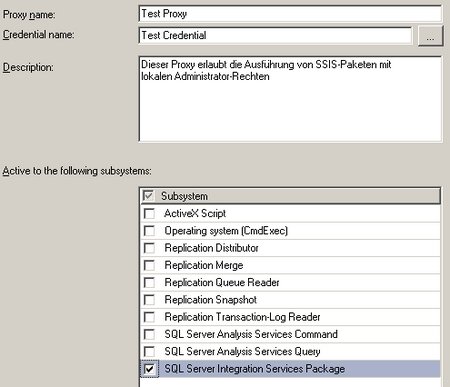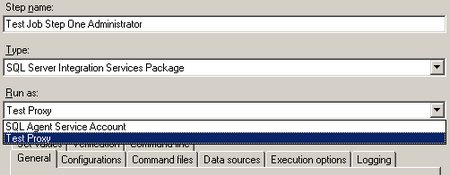In einem Projekt, in dem die gesamte Datenhaltung und Datenverarbeitung on premise war (SQL + SSIS), haben wir einen Azure Analysis Services-Cube benutzt.
Für die Verarbeitung dieses Cubes haben wir nach einfachen Wegen gesucht, wie wir die Cube-Verarbeitung von SSIS / SQL Agent aus anstarten könnten.
Im Web findet man ja einiges zu Cube-Verarbeitung von Azure Analysis Services-Cubes (z.B. Process Azure Analysis Services Models with Azure Data Factory v2 oder Automating Azure Analysis Services processing with Azure Functions). Die erste Methode haben wir übrigens in einem anderen Projekt (das Azure Data Factory verwendete) verwendet. Allerdings hat dies den Nachteil, dass die ADF Managed Service Identity als Administrator des Analysis Services eingetragen werden muss – also mehr Rechte braucht als eigentlich nötig.
Aber für unseren Fall wollten wir eine möglichst einfache Lösung innerhalb SSIS.
Zunächst schauen wir uns an, wie wir einen On-Prem-Analysis-Services-Cube verarbeiten würden. Dazu reicht im SSIS eine Execute-SQL-Task mit folgenden Einstellungen:
- Connection ist eine OLE DB-Connection, z.B. mit folgendem Connection-String: Data Source=<ServerName>;Initial Catalog=<Cube-Datenbank-Name>;Provider=MSOLAP.7;Integrated Security=SSPI;
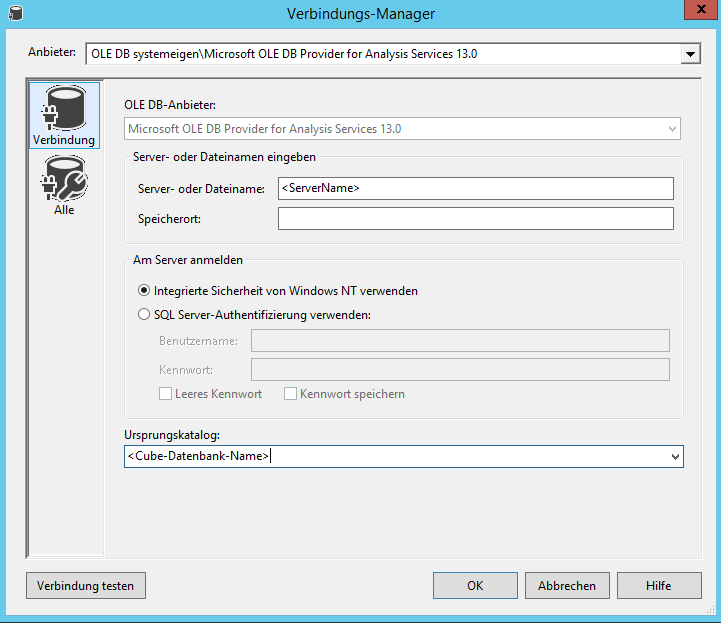
- Im Feld „SQL-Statement“ trägt man den SSAS-Befehl ein (den man sich z.B. im SQL Server Management Studio skripten lassen kann):
{"refresh":
{"type": "full",
"objects": [
{"database": "NetzwerkControlling"}
]
}
}
Für eine Verarbeitung eines Azure-Cubes können wir ganz genauso vorgehen. Nur der ConnectionString ist zu ändern:
- Als Data Source ist der Azure Analysis Service einzutragen, also irgendwie so: asazure://westeurope.asazure.windows.net/<Server>
- Wir müssen einen User angeben, da wir nicht den User verwenden können, unter dem der Prozess on prem läuft. Also sieht unser ConnectionString so aus:
Data Source=asazure://westeurope.asazure.windows.net/<Server>;User ID=<Username>@<Azure Active Directory>;Initial Catalog=<Cube-Datenbank-Name>;Provider=MSOLAP.8;Persist Security Info=False; - Dann müssen wir in dem Attribut Password der Connection das Passwort dieses Users mitgeben.
Natürlich wollen wir das Passwort nicht im plain text irgendwo stehen haben. Deswegen reichen wir das Passwort über einen Paket-Parameter herein, den wir als sensitive (vertraulich) definieren. Dann können wir bei der Konfiguration im Katalog oder im SQL Server Agent das Passwort eintippen und es ist sicher in der SSISDB gespeichert:
Im Paket sieht das so aus:
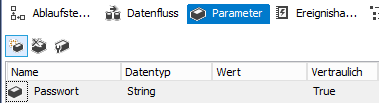
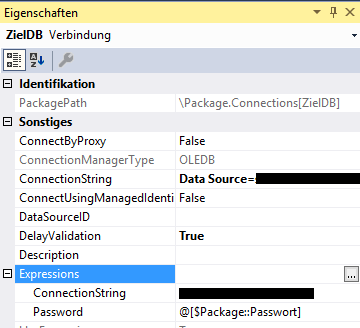
In diesem Fall habe ich sogar den Connection-String auch noch von außen hereingereicht.
Bei der Konfiguration im SQL Agent stellt man dann das Passwort ein:
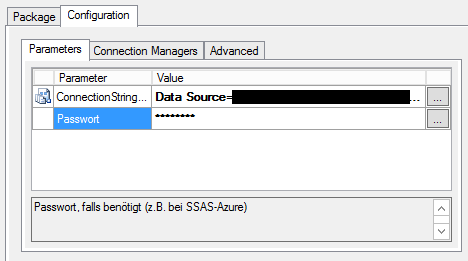
Damit können wir mit dem gleichen Code lokale und Azure-Analysis-Services-Cubes verarbeiten – lediglich den Connectionstring mussten wir anpassen und im Azure-Analysis-Services-Fall das Passwort mit angeben.
Dies hat folgende Vorteile:
- einheitliche Code-Basis – ein Code für beides
- Passwort sicher gespeichert
- im Gegensatz zu obiger Azure Data Factory-Variante
- der User benötigt nur process-Rechte auf dem Cube
- Der Aufruf ist automatisch synchron, so dass man Fehler einfach mitbekommt.
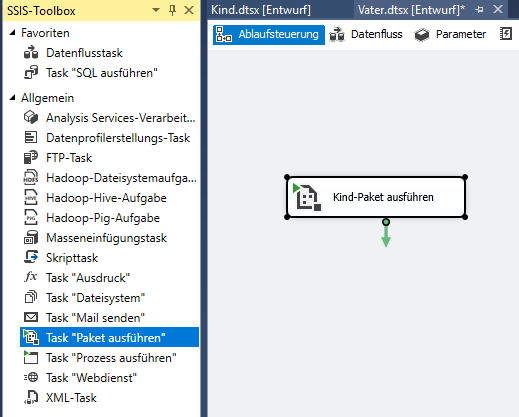
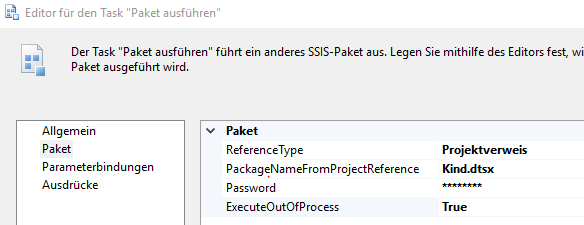
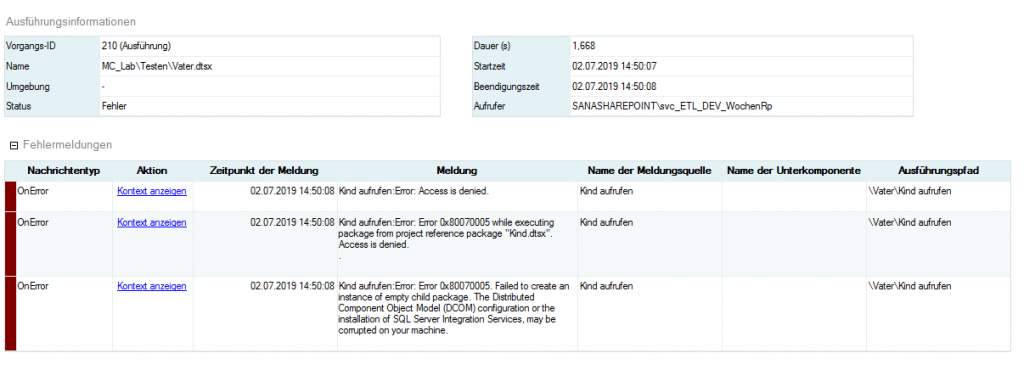
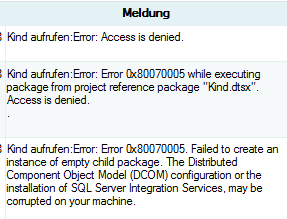
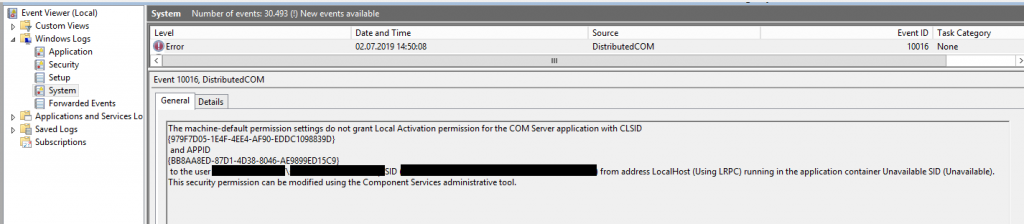


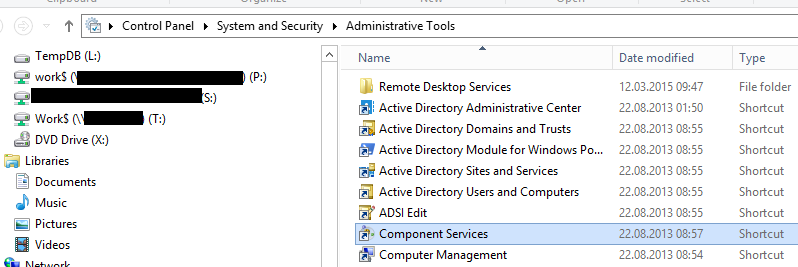
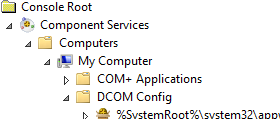
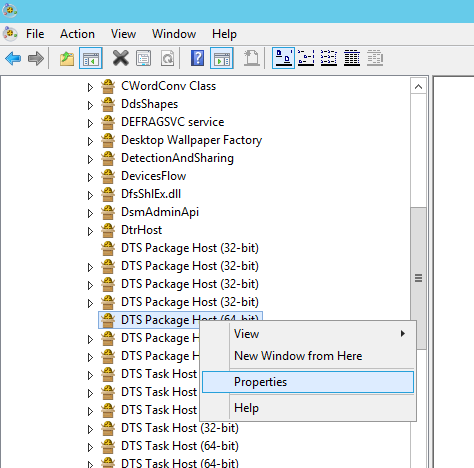
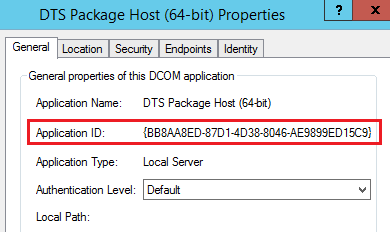


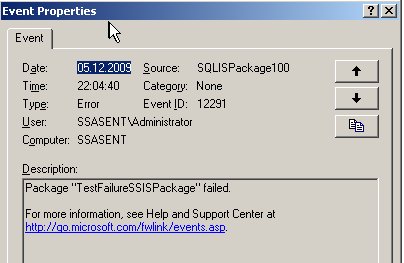
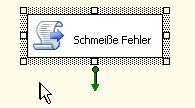
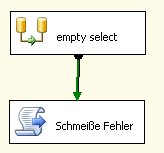
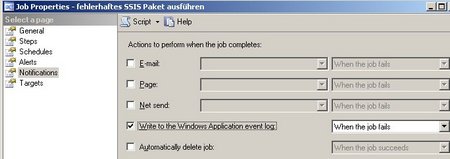

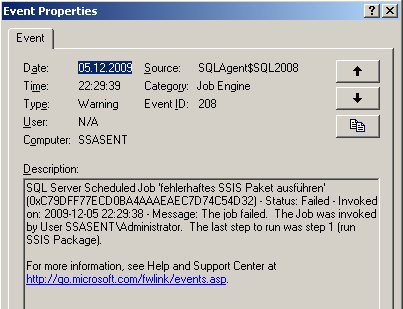

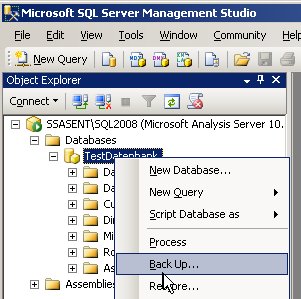
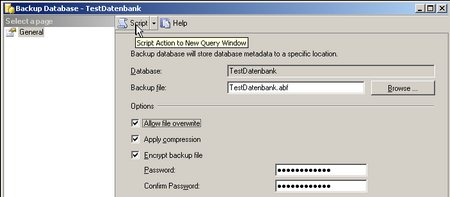
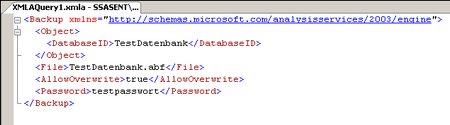
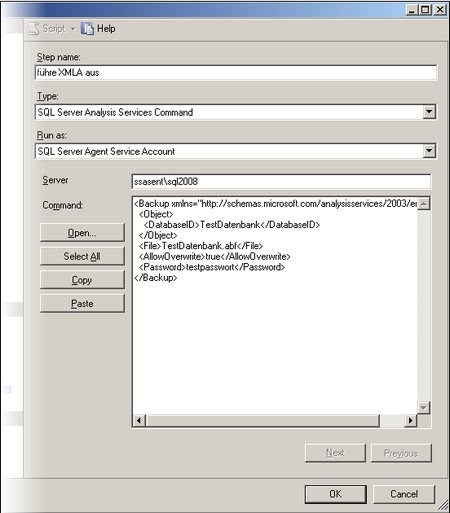
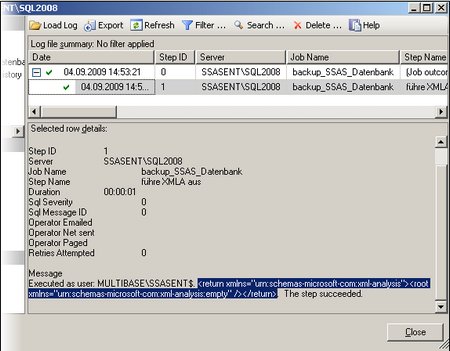
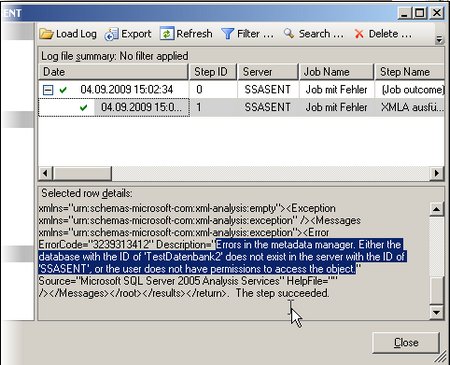
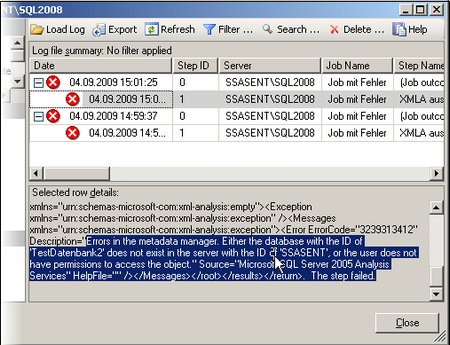
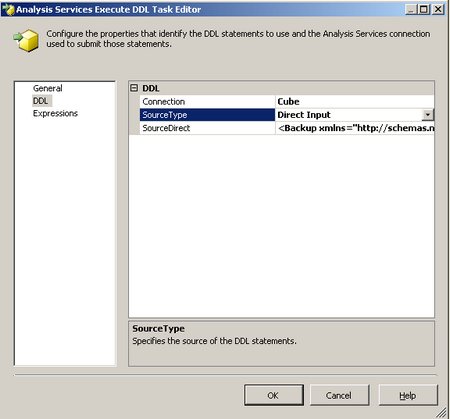
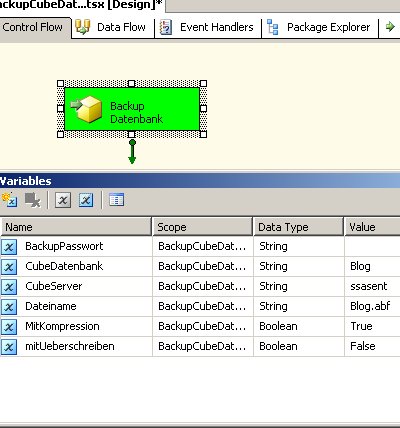
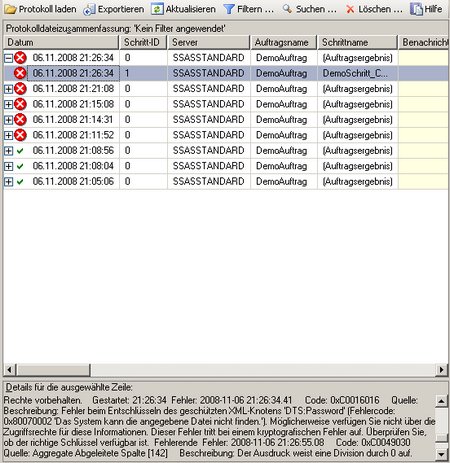
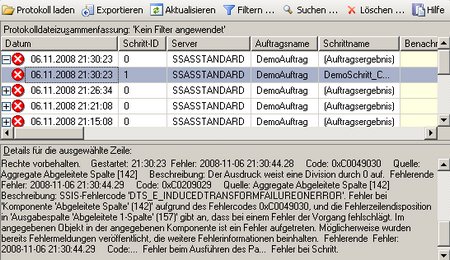
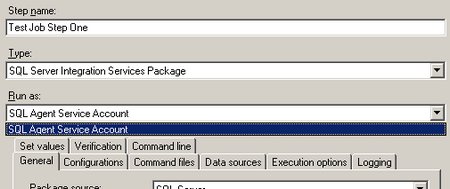
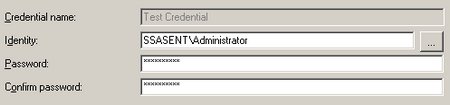
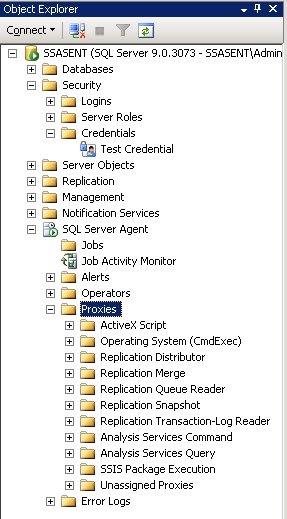 – muss dieser Credential nun für die Ausführung von SSIS-Paketen definiert werden. Dazu erstellt man einen neuen Proxy unter einem beliebigen Namen, der das neu eingegebene Credential verwendet. Bei den erlaubten Subsystemen setzt man den Haken bei den SSIS-Paketen (und allen weiteren gewünschten Systemen):
– muss dieser Credential nun für die Ausführung von SSIS-Paketen definiert werden. Dazu erstellt man einen neuen Proxy unter einem beliebigen Namen, der das neu eingegebene Credential verwendet. Bei den erlaubten Subsystemen setzt man den Haken bei den SSIS-Paketen (und allen weiteren gewünschten Systemen):